On "Joo”-Painike näkyi harmaana Käyttäjätilien valvonta tietokoneellasi? Jos näin on, et voi käynnistää sovellusta järjestelmänvalvojana. Jos kohtaat tämän ongelman, tämä yksinkertainen temppu korjaa ongelman. Tämän ongelman syy voi johtua siitä, että käytät normaalia tiliä, et järjestelmänvalvojan tiliäsi, tai ehkä järjestelmänvalvojan tilisi on poistettu käytöstä. Joten, tuhlaamatta aikaa syiden etsimiselle, kokeile tätä yksinkertaista ratkaisua.
Fix-1 Muuta tilisi tyyppi vikasietotilasta-
Avaa tietokoneesi Turva tila ja muuta sitten nykyisen tilisi ”vakio” tilaksi ”hallinnollinen”.
Sinun täytyy käynnistää Turva tila ensimmäinen-
1. Lehdistö Windows-kuvake + I avata asetukset ikkuna.
2. Napsauta nytPäivitys ja suojaus“.

3. Selaa vasemman reunan läpi ja napsautaElpyminen“.
4. Napsauta Advanced startup -osiossaKäynnistä uudelleen nyt“.

5. Sitten sinun on napsautettavaVianmääritys”-Vaihtoehto.

6. Sitten sinun on napsautettavaEdistyneet asetukset”Päästäksesi siihen.

7. Nyt, Edistyneet asetukset ikkuna tulee näkyviin. Täällä sinun on napsautettavaKäynnistysasetukset“.

8. Napsauta seuraavassa ikkunassa "Käynnistä uudelleen" -vaihtoehtoa.

9. Seuraavassa näytössä voit määrittää useita käynnistysasetuksia.
10. Sinun täytyy painaa “6”Ota vikasietotila käyttöön komentokehotteella”Pääsy.
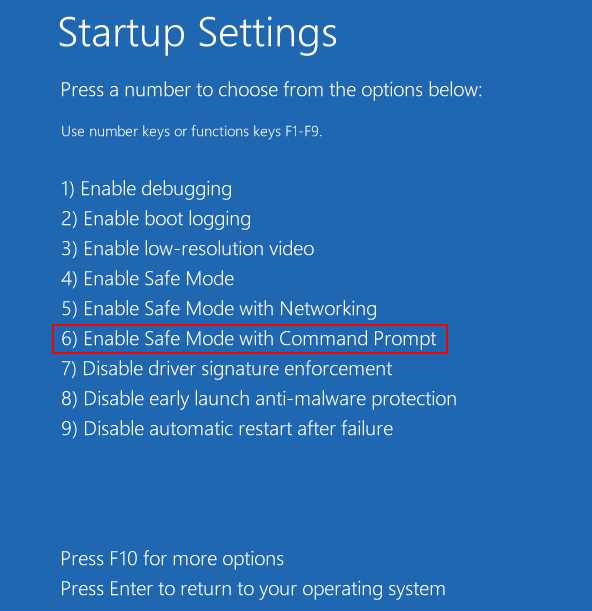
Tietokoneesi käynnistetään Turva tila kanssa Komentokehote vain pääsy.
11. Tässä vaiheessa lisäät tilisi uudeksi järjestelmänvalvojan tiliksi. Tehdä niin, kopioi liitä tämän komennon ja muokkaa sitä vastaavasti. Paina sittenTulla sisään"Toteuttaa se.
netin paikallisen ryhmän järjestelmänvalvojat /add
[ MERKINTÄ- Korvaa”Käyttäjänimellä, jota käytät tietokoneellasi.
Koska tämän tietokoneen käyttäjänimi on -Sambit, joten se näyttää tältä: “netin paikallisen ryhmän järjestelmänvalvojatSambit /add” ]
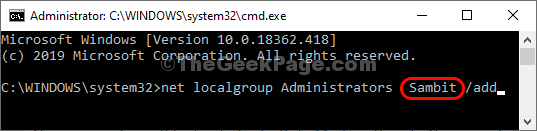
Komennon suorittamisen jälkeen huomaat seuraavanlaisen viestin:Komento suoritettu onnistuneesti“.
kiinni Komentokehote ikkuna.
Käynnistä uudelleen tietokoneesi takaisin normaalitilaan.
Kyllä-painike toimii edelleen Käyttäjätilien valvonta, jälleen.
Ongelmasi on ratkaistu.


